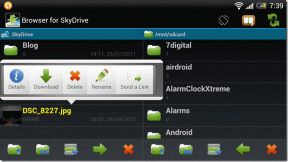Κορυφαίοι 9 τρόποι για να διορθώσετε το Samsung Smart Switch που δεν λειτουργεί σε Android
Miscellanea / / June 16, 2022
Το Smart Switch είναι η λύση της Samsung για μεταφορά επαφών, αρχεία πολυμέσων, δεδομένα εφαρμογών και μηνύματα από το παλιό σας τηλέφωνο Android σε μια νέα συσκευή Galaxy. Ενώ το Smart Switch διευκολύνει την εισαγωγή δεδομένων από το παλιό σας τηλέφωνο, η εφαρμογή συνοδεύεται από πολλά αν και αλλά. Μερικές φορές, το Smart Switch δεν λειτουργεί καθόλου, αφήνοντάς σας άλλες ασυνήθιστες μεθόδους μεταφοράς δεδομένων. Χρησιμοποιήστε τα παρακάτω κόλπα και διορθώστε το Samsung Smart Switch που δεν λειτουργεί σε Android.

Το Smart Switch είναι επίσης διαθέσιμο σε Windows και Mac. Αλλά για αυτήν την ανάρτηση, θα επικεντρωθούμε στην αντιμετώπιση προβλημάτων του Smart Switch στο Android και θα ολοκληρώσουμε τη διαδικασία μεταφοράς δεδομένων.
1. Βεβαιωθείτε ότι έχετε εγκαταστήσει το Smart Switch και στα δύο τηλέφωνα
Για να ξεκινήσετε τη διαδικασία μεταφοράς δεδομένων, πρέπει να εγκαταστήσετε το Smart Switch και στα δύο τηλέφωνα Android. Η εφαρμογή είναι διαθέσιμη από το Play Store για λήψη. Ανοίξτε το Google Play Store, αναζητήστε το Smart Switch και εγκαταστήστε το στο τηλέφωνό σας.
Κατεβάστε το Smart Switch για Android
2. Συνδέστε και τα δύο τηλέφωνα στην ίδια ζώνη δικτύου Wi-Fi
Υπάρχουν δύο τρόποι μεταφοράς δεδομένων χρησιμοποιώντας το Smart Switch. Μπορείτε είτε να επιλέξετε ασύρματη σύνδεση είτε να χρησιμοποιήσετε καλώδιο. Εάν χρησιμοποιείτε Wi-Fi για τη μεταφορά δεδομένων, πρέπει να συνδέσετε το παλιό και το νέο τηλέφωνο στο ίδιο δίκτυο Wi-Fi.
Για απρόσκοπτη διαδικασία μεταφοράς, επιλέξτε συχνότητα Wi-Fi υψηλής ταχύτητας 5 GHz και όχι πιο αργή συχνότητα 2,4 GHz.
3. Κρατήστε και τα δύο τηλέφωνα κοντά
Κατά τη διαδικασία ασύρματης μεταφοράς, δεν πρέπει να τοποθετήσετε δύο τηλέφωνα μακριά. Μια καλή απόσταση ή ένας φυσικός τοίχος μεταξύ δύο τηλεφώνων μπορεί να διακόψει τη διαδικασία μεταφοράς. Θα πρέπει να έχετε δύο τηλέφωνα κοντά και να ξεκινήσετε τη διαδικασία μεταφοράς.
4. Χρησιμοποιήστε τη σύνδεση καλωδίου
Τίποτα δεν ξεπερνά την ευκολία, την αξιοπιστία και την ταχύτητα μιας καλωδιακής σύνδεσης μέσω μιας ασύρματης σύνδεσης. Χρησιμοποιήστε ένα καλώδιο Type-C σε Type-C και συνδέστε και τα δύο τηλέφωνα. Ανοίξτε το Smart Switch και επιλέξτε ένα καλώδιο για να ξεκινήσει η διαδικασία μεταφοράς.

Βεβαιωθείτε ότι χρησιμοποιείτε καλώδιο Type-C υψηλής ποιότητας. Αν και τα περισσότερα τηλέφωνα Galaxy δεν συνοδεύονται από φορτιστή, η Samsung περιλαμβάνει καλώδιο Type-C με τη συσκευασία. Θα πρέπει να το χρησιμοποιήσετε κατά τη διαδικασία μεταφοράς Smart Switch.
5. Δώστε τα απαραίτητα δικαιώματα
Για τη μεταφορά επαφών, μηνυμάτων και πολυμέσων, το Smart Switch χρειάζεται πρόσβαση σε τέτοια δεδομένα στο τηλέφωνό σας. Όταν ανοίξετε την εφαρμογή για πρώτη φορά, θα σας ζητήσει να δώσετε τα απαιτούμενα δικαιώματα για να λειτουργεί ομαλά. Το Smart Switch δεν θα λειτουργήσει εάν έχετε αρνηθεί οποιαδήποτε άδεια.
Βήμα 1: Πατήστε παρατεταμένα το εικονίδιο της εφαρμογής Smart Switch και ανοίξτε το μενού πληροφοριών εφαρμογής.

Βήμα 2: Επιλέξτε Δικαιώματα.

Βήμα 3: Δώστε δικαιώματα αποθήκευσης, επαφών, αρχείων καταγραφής κλήσεων, SMS και τηλεφώνου από το παρακάτω μενού.

Κάντε το ίδιο στο νέο σας τηλέφωνο.
6. Διατηρήστε το Smart Switch σε πρώτο πλάνο

Δεν θα πρέπει να ελαχιστοποιήσετε την εφαρμογή Smart Switch κατά τη διαδικασία μεταφοράς και να χρησιμοποιήσετε την εναλλαγή εφαρμογών για να συνεχίσετε με άλλες εργασίες στο Android σας. Θα χρειαστεί να κρατήσετε ανοιχτό το Smart Switch και στα δύο τηλέφωνα για μια επιτυχημένη μεταφορά.
Σε ορισμένα τηλέφωνα, όταν βάζετε εφαρμογές στο μενού πολλαπλών εργασιών, το λειτουργικό σύστημα σκοτώνει την εφαρμογή για να κρατήσει μπαταρία. Είναι καλύτερο να διατηρείτε το Smart Switch στο προσκήνιο.
7. Το Smart Switch δεν μεταφέρει δεδομένα WhatsApp
Προσπαθείς να μεταφορά δεδομένων WhatsApp χρησιμοποιώντας Smart Switch; Μην ενοχλείτε. Το κόλπο δεν θα λειτουργήσει. Το Smart Switch μπορεί να μεταφέρει μόνο εγκατεστημένες εφαρμογές και δεν θα μετακινήσει δεδομένα WhatsApp στο νέο σας τηλέφωνο Android.
Πρέπει να χρησιμοποιήσετε το Google Drive για να δημιουργήσετε αντίγραφα ασφαλείας των δεδομένων WhatsApp και να τα επαναφέρετε στο νέο σας τηλέφωνο. Αν είστε αντιμετωπίζετε προβλήματα με τη δημιουργία αντιγράφων ασφαλείας WhatsApp στο Android, χρησιμοποιήστε την αποκλειστική μας ανάρτηση για να αντιμετωπίσετε το πρόβλημα.
8. Ελέγξτε τον χώρο αποθήκευσης στο παλιό σας τηλέφωνο
Εάν ο αποθηκευτικός χώρος του παλιού σας τηλεφώνου έχει εξαντληθεί, το Smart Switch ενδέχεται να αντιμετωπίσει προβλήματα κατά τη διαδικασία μεταφοράς. Και τα δύο τηλέφωνα πρέπει να έχουν τουλάχιστον 500 MB χώρου στην εσωτερική τους μνήμη για να ξεκινήσει η διαδικασία μεταφοράς.
9. Το Smart Switch δεν μεταφέρει επαφές και ημερολόγια email

Η εφαρμογή Smart Switch μπορεί να μεταφέρει μόνο επαφές και τοπικά ημερολόγια. Δεν θα εισάγει επαφές Gmail και ημερολόγια Google από το παλιό τηλέφωνο. Ωστόσο, μπορείτε να προσθέσετε τον λογαριασμό σας Google στο νέο σας τηλέφωνο για να συγχρονίσετε ημερολόγια, επαφές, υπενθυμίσεις και φωτογραφίες.
Λάβετε σε λειτουργία το νέο σας τηλέφωνο
Το Smart Switch που δεν λειτουργεί σε Android μπορεί να σας αναγκάσει να χρησιμοποιήσετε άλλες μεθόδους για να μεταφέρετε δεδομένα από ένα παλιό τηλέφωνο σε ένα νέο. Μπορεί να είναι κουραστικό και χρονοβόρο. Αντίθετα, μπορείτε να έχετε υπόψη σας τα παραπάνω κόλπα και να αντιμετωπίσετε προβλήματα με το Smart Switch σε χρόνο μηδέν.
Τελευταία ενημέρωση στις 16 Ιουνίου 2022
Το παραπάνω άρθρο μπορεί να περιέχει συνδέσμους συνεργατών που βοηθούν στην υποστήριξη της Guiding Tech. Ωστόσο, δεν επηρεάζει τη συντακτική μας ακεραιότητα. Το περιεχόμενο παραμένει αμερόληπτο και αυθεντικό.

Γραμμένο από
Ο Parth εργαζόταν στο παρελθόν στο EOTO.tech καλύπτοντας ειδήσεις τεχνολογίας. Αυτήν τη στιγμή είναι ελεύθερος επαγγελματίας στην Guiding Tech γράφοντας για σύγκριση εφαρμογών, σεμινάρια, συμβουλές και κόλπα λογισμικού και βουτιά σε πλατφόρμες iOS, Android, macOS και Windows.